
はじめての「セルフバック」をていねいにわかりやすく #0(事前準備)
こんにちは。こっちです。
こちらのページでははじめての「セルフバック」をする方法についてわかりやすく解説していきます。
はじめてなにかをやる時ってドキドキします。でも終わってみると、「こんなに
カンタンだったのか〜。もっとはやくやっとけばよかったな。」と。
やってる時に「これはナンダ?」「あれはどうなってる?」というハテナがポン
ポン出てくるので、それも解説していきます。
わたしがはじめてのセルフバックに選んだのは「クレジットカード」。
いろいろなジャンルのセルフバックがありますが、まずは今の生活で使っている
ものをチョイスしました。セルフバックをやる前の下準備から説明します。
ステップ1.セルフバックをするASPを選ぼう
セルフバックをしてみようと考えたとき、まずASPの比較をします。
基本的にどのASPでもセルフバックを提供しているので、同じことをするのであれば金額が高い方・条件がカンタンな方がいい!
比較したのは「A8.net 」と「アクセストレード」。
「A8.net」はASPの日本代表ですね。そして「アクセストレード」は金融関係に強いというウワサ。この2つだけ比較したら後悔はないっしょ!と思いました。
(これ以上ふやすのはメンドイというのはナイショ...♡)
結果、金額や条件などを比較して、「A8.net」に決定しました。
ステップ2.クッキー(Cookie)情報を消しておこう
クッキー(Cookie)情報とは、セルフバック提供先のWebサイトを訪ずれたひとの情報を「一時的に」保存する仕組みです。
セルフバック提供先のWebサイトに訪れ、購入が確定したひとの「購入情報」を
みて『成果報酬』になります。
そのため、他のWebサイトのCookieが有効になってしまうと、「購入情報」が
うまく拾えない可能性があるため、ASPにログインする前に消しましょう。
ていねいにわかりやすく解説していきます。
ステップ2-1.クッキーを消しても問題ないブラウザを使う
具体的にクッキー(Cookie)情報を消す手順に入る前に大切なことをいいます。
「本当にそのブラウザのクッキー(Cookie)消してだいじょうぶ?」
「本当に本当にそのブラウザのクッキー(Cookie)消してだいじょうぶ?」
大切なことなので、2回言いました。というのも、メインで使っているブラウザの場合、クッキーを消すと他のサイトへの影響がハンパないため、あとで後悔する可能性が非常に高いです。
わたしは後悔しましたよ!メインブラウザでやってしまったので!!
この記事を見ていただいているひとには同じ過ちをしてほしくないのです。
どうか!サブブラウザ使ってやってください!!
たまには光を当ててやってくださいよ!!!
というわけで、わたくしはMacでSafariを使っていますので、Google Chromeの
設定方法を説明します。
ステップ2-2.Chromeをひらく
まずはChromeを開いて、右上の点が縦に並んでるボタンをクリック。

ステップ2-3.設定→プライバシーとセキュリティをクリック


ステップ2-4.閲覧履歴データの削除をクリック

ステップ2-5.期間を選択→全期間をクリック
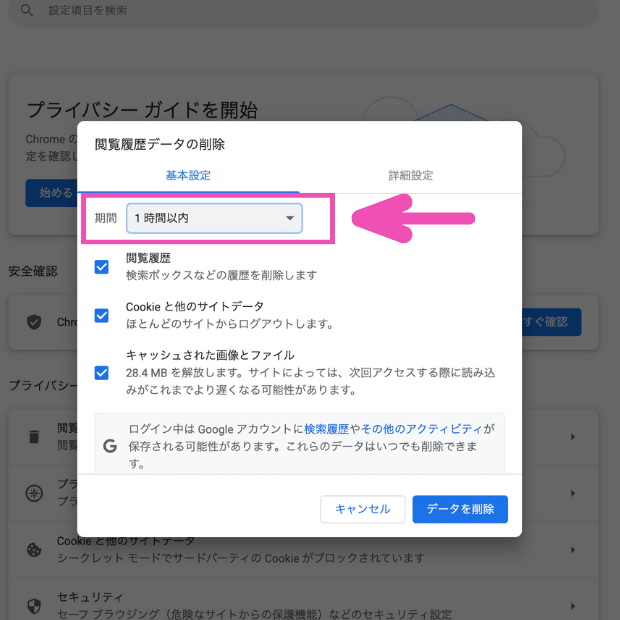
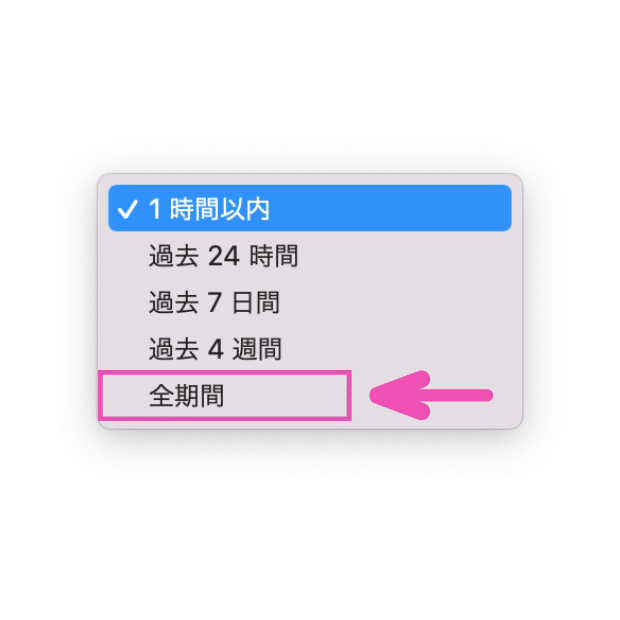
ステップ2-6.データを削除をクリック
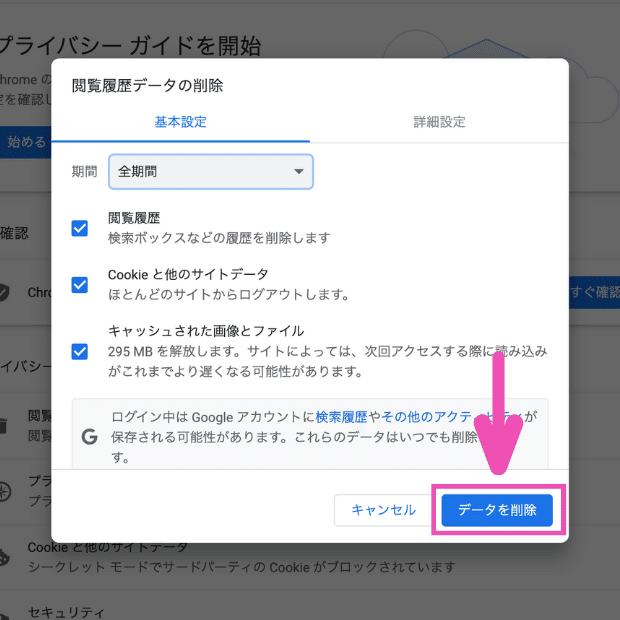
ステップ2-7.注意点の確認→完了

まとめ
これで「セルフバック」をする準備が整いました。#1からはじめていきますよ〜!
ご期待あれ!
今日も皆さんに良い1日を!
この記事が気に入ったらサポートをしてみませんか?
